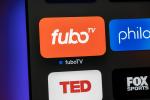Команды Майкрософт является одним из самых популярных коммуникационных приложений для бизнеса благодаря полезной интеграции с Office 365 и другие совместимые приложения, а также возможность создавать множество различных способов общения. структуры. Одним из основных вариантов являются сами команды — подразделения людей, сосредоточенных на одном и том же предмете или задаче в рамках большей группы. — поэтому знание того, как создать новую команду в Microsoft Teams, невероятно важно для максимизации производительности вашей организации.
Содержание
- Как создать новую команду в Microsoft Teams
- Дополнительные советы по созданию команды в Microsoft Teams
Вот как быстро сделать один и варианты их настройки.
Рекомендуемые видео
Умеренный
1 час
Команды Майкрософт учетная запись с правильными разрешениями
Как создать новую команду в Microsoft Teams
Веб-приложения, настольные и мобильные приложения для Microsoft Teams очень похожи, поэтому эти шаги должны работать с каждым из них с небольшими различиями в интерфейсе.
Шаг 1: Получите правильные разрешения. Создание команд обычно относится к компетенции менеджера, хотя ограничения безопасности для Teams зависит от вашей организации. При необходимости поговорите со своим ИТ-администратором о получении необходимого разрешения на создание новой команды.
Шаг 2: Войдите в Microsoft Teams. В правом верхнем углу убедитесь, что вы находитесь в нужной группе для создания новой команды.
Связанный
- Как удалить страницу в Ворде
- Adobe Express отвечает Microsoft новыми функциями искусственного интеллекта
- Теперь вы можете опробовать аватары и виртуальные пространства в Microsoft Teams.
Шаг 3: В меню слева выберите пункт Команды значок для просмотра текущих команд. В мобильных устройствах это меню находится внизу экрана.

Шаг 4: Нажмите синюю кнопку в нижней части списка Teams с надписью Присоединяйтесь или создайте команду.
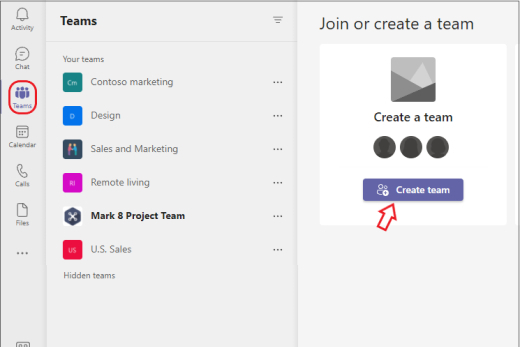
Шаг 5: Откроется новое меню с доступными командными «карточками» на выбор. Начните с выбора опции Создать команду.
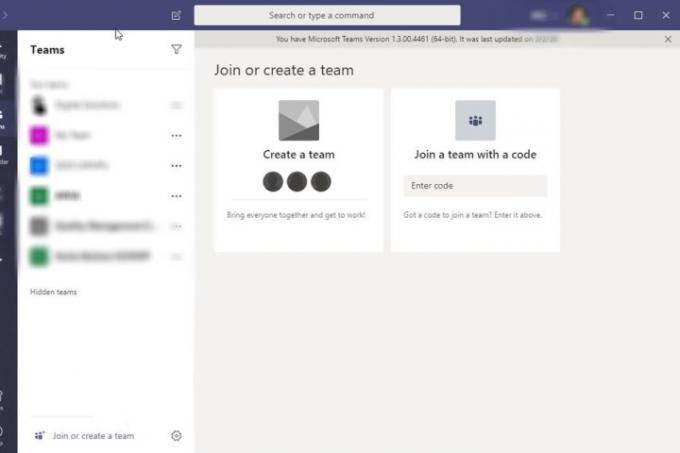
Шаг 6: Теперь у вас есть несколько вариантов того, как создать свою команду. Например, вы можете выбрать Выбрать из шаблона, например «Управление проектом» или «Сотрудники на борту». Это автоматически создаст набор помеченных каналов в команде и подключенных приложениях, которые могут оказаться полезными для этого шаблона. Это может сэкономить время, но вы также можете получить ненужные части команды, которые никто не будет использовать. Вы сможете настроить каналы и интегрированные приложения позже, но это потребует дополнительной работы.
Вы также можете выбрать От группы или команды. Этот вариант работает лучше всего, если вы хотите создать отдельную команду с группой людей, с которыми вы уже работаете, скопировав их в новую версию команды, которую затем можно настроить по своему усмотрению. Вы получите контрольный список конкретных функций команды, таких как каналы и приложения, которые вы хотите скопировать или оставить.
Или вы можете выбрать С нуля создать команду с нуля. Если вы впервые создаете команду, это, вероятно, лучший вариант на данный момент. Вы всегда можете вернуться и создать другую команду после того, как освоите основы.
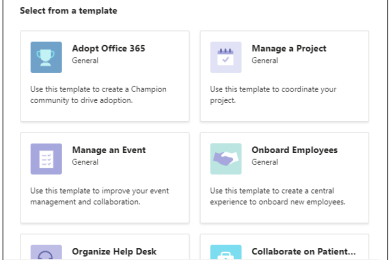
Шаг 7: Выберите, будет ли команда Общественный или Частный. Публичные команды позволяют любому члену организации свободно присоединяться к ним без разрешения, в то время как частные команды ограничены.
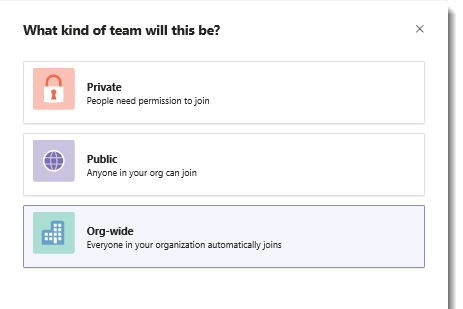
Шаг 8: Теперь у вас будет несколько вариантов настройки вашей команды. Во-первых, вы можете выбрать название команды и описание. Выберите что-то четкое, что указывает на цель команды и для кого она предназначена.
Тогда вы сможете Настроить каналы в вашей команде. Каналы — это отдельные обсуждения, которые могут относиться к определенным темам. Существует общий канал по умолчанию, но можно добавить и другие каналы, такие как «Объявления», «Планирование», «Маркетинг» и т. д. Переименуйте каналы так, как вам нужно, чтобы дать вашей команде пространство, необходимое для обсуждения.
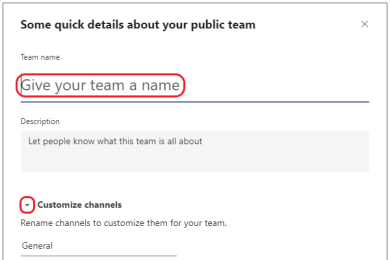
Шаг 9: Выбирать Создавать чтобы завершить свою команду.
Шаг 10: Вы являетесь владельцем своей команды, и это дает вам множество вариантов управления. Вы можете сами приглашать людей в команду и создавать каналы по своему усмотрению для организации команды. Если вы наведете курсор на название своей команды и выберите Больше вариантов, вы увидите меню с широким набором инструментов настройки, включая возможность изменить любое из решений, которые вы приняли выше.
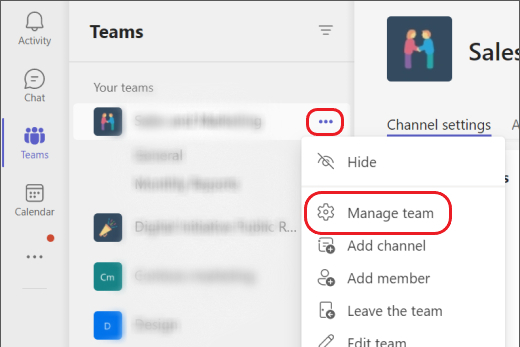
Дополнительные советы по созданию команды в Microsoft Teams
Вы также можете изменить дополнительные параметры конфиденциальности для команды, например сделать ее невидимой для поиска или просмотра за пределами команды или потребовать код для присоединения к команде.
Варианты создания команды могут различаться в зависимости от того, как ваша организация использует Microsoft Teams. Например, если ваша организация использует версию Microsoft 365 для образовательных учреждений, вы можете увидеть различные варианты выбора типов команд, ориентированных на школу, таких как класс, персонал или профессиональное обучение Сообщество.
Если вы хотите сделать свою команду доступной для поиска в крупной организации, вы должны использовать меню параметров, чтобы добавить к ней несколько тегов, которые точно описывают команду и то, чем она занимается.
Владельцы команд также имеют возможность создавать частные каналы внутри команды, доступ к которым или которые могут просматривать только определенные участники. Вы можете использовать эту функцию для создания дополнительных уровней конфиденциальности по мере необходимости.
Параметры вашей команды дадут вам возможность удалить команду, когда она больше не нужна.
Рекомендации редакции
- Наиболее распространенные проблемы Microsoft Teams и способы их устранения
- Как экспортировать документ Word в Kindle
- Microsoft Teams получает новые инструменты искусственного интеллекта — и они бесплатны
- Microsoft Build 2023: самые важные анонсы в области искусственного интеллекта, Windows и многого другого
- Microsoft только что дала вам новый способ защититься от вирусов
Обновите свой образ жизниDigital Trends помогает читателям быть в курсе быстро меняющегося мира технологий благодаря всем последним новостям, забавным обзорам продуктов, проницательным редакционным статьям и единственным в своем роде кратким обзорам.